
Rivolgiti a un professionista
Dalla formazione a un marketing completo, la nostra community di partner può aiutarti a realizzare i tuoi progetti.
Usa i blocchi di contenuto Logo nel nuovo builder
Usa i blocchi di contenuto Logo per inserire il tuo branding nelle email. I blocchi di contenuto Logo prelevano automaticamente il logo predefinito da Content Studio. Puoi anche sostituire il tuo logo predefinito da questo blocco.
In questo articolo scoprirai come usare i blocchi di contenuto Logo nel nuovo builder di email.
Prima di iniziare
Ecco alcune cose da sapere prima di iniziare.
- Questo articolo spiega come utilizzare i blocchi di contenuto Logo per il nuovo Builder. Per ulteriori informazioni sul builder legacy, consulta Progetta un’email con il builder legacy.
- I blocchi di contenuto del logo ti consentono di personalizzare diverse impostazioni di allineamento e riempimento per le versioni desktop e mobile della tua email. Disattiva Link Desktop e Mobile Styles nel pannello di modifica per impostare valori separati per tali stili.
- Per informazioni su come impostare il logo predefinito, consulta Impostare un logo predefinito.
Nota
Per ulteriori informazioni su ogni builder di email e sui relativi blocchi di contenuto, consulta Informazioni sui builder di email di Mailchimp.
Usa i blocchi di contenuto Logo
Per usare un blocco di contenuto Logo, segui queste indicazioni.
- Fare clic su un blocco Logo o fai clic e trascina un blocco Logo nel layout dal pannello laterale.
- Nel menu Logo , fai clic su “Set Logo” (Imposta logo).
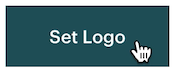
Se stai aggiornando il tuo logo, dovrai prima fare clic su “Replace Logo” (Sostituisci logo).
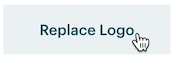
- In Content Studio, fai clic sull’immagine che desideri usare come logo.
- Per scegliere un logo solo per questa email, fai clic su “Insert” (Inserisci).
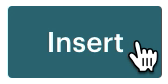
- Per impostare un nuovo logo predefinito, dovrai prima fare clic sul menu a tendina accanto a “View Details” (Visualizza dettagli) e selezionare “Set My Logo” (Imposta il mio logo).
- Fai clic sui bordi o sugli angoli dell’immagine e trascinali per ritagliarla o ridimensionarla in base alle esigenze.
- Nel menu Logo , imposta l’ allineamento dell’immagine a sinistra, al centro, a destra o intero.
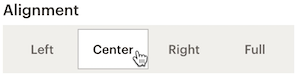
- Se desideri che il logo si colleghi a una pagina o a un profilo sul web, aggiungi un URL al campo “Link to” (Collega a) .
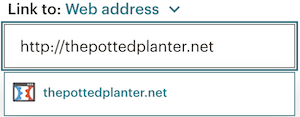
- Nel campo “Alt Text” (Testo alternativo) , aggiungi una descrizione per rendere la tua email più accessibile.
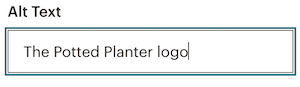
- Scegli il colore di sfondo del blocco e regolane il padding.
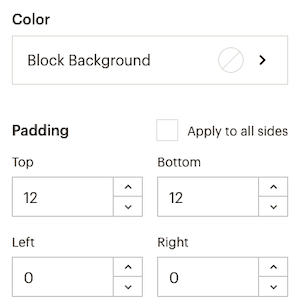
Abilita contenuti dinamici
Puoi rendere dinamico qualsiasi blocco di contenuto per visualizzare contenuti diversi per i destinatari in base alle condizioni impostate. In questo modo potrai diversificare i contatti inviando la stessa email.
Per saperne di più sui contenuti dinamici e su come abilitarli nei blocchi di contenuto, consulta Informazioni sui contenuti dinamici.
Assistenza tecnica

Hai una domanda?
Gli utenti a pagamento possono effettuare il login per accedere al supporto via email e chat.